
Šiame straipsnyje bus aprašyti visi būdai, kaip galite naudoti „Apple Translate“ programą, pasiekiamą naudojant „iOS 14“. 2020 m. „Apple“ išleido vertimo programėlę, kuri veikia 11 skirtingų kalbų. Programėlė Vertėjas yra iš anksto įdiegta jūsų iOS įrenginyje ir, kaip galite tikėtis, siūlo vertimus iš vienos kalbos į kitą. Jei ieškote lengvai naudojamo vertėjo neprisijungus, naujoji „iOS 14“ vertėjo programa yra puiki galimybė. Jo funkcijos apima balso ir teksto vertimą, automatinio kalbos aptikimo galimybes ir netgi galimybę išversti puslapį į anglų kalbą „Safari“. Net ir naudojant šias daugybę parinkčių, programa yra paprasta ir gana intuityvi naudoti. Kalbų parinktys šiuo metu yra šiek tiek ribotos, tačiau jos apima daugelį pasaulyje dažniausiai vartojamų kalbų. Pažiūrėkime, kaip naudoti šią naują programą ir kai kurias iš jos teikiamas galimybes.
- Kokiomis kalbomis galima naudotis „Apple Translate“ programoje?
- Kaip išversti tekstą „Apple Translate“.
- Kaip naudotis pokalbio režimu
- Kaip išsaugoti vertimus mėgstamiausiuose
- Išverskite puslapį į anglų kalbą naudodami „Safari“ savo „iPhone“.
Kokiomis kalbomis galima naudotis „Apple Translate“ programoje?
Jei jums įdomu, koks yra geriausias vertėjas neprisijungus, vertėjo programa yra rimtas varžovas. Tačiau dabartiniai pasiūlymai apima tik 11 variantų. Tikėtina, kad šis sąrašas laikui bėgant plėsis, tačiau šiuo metu jūsų pasirinkimai yra:
- arabiškas
- Anglų
- Prancūzų kalba
- vokiečių kalba
- italų
- japonų
- korėjiečių
- Mandarinų kinų
- portugalų
- rusų
- ispanų
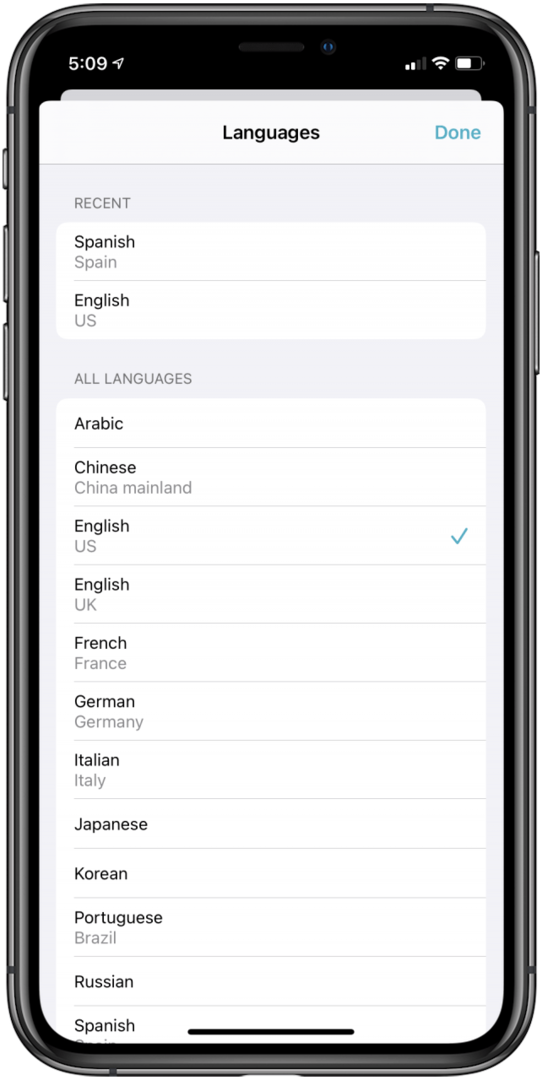
Kaip išversti tekstą „Apple Translate“.
Pradėkime nuo teksto vertimo. Norėdami išversti tekstą iš Vertėjo programos, tiesiog:
- Eikite į Vertimo skirtukas ir tada bakstelėkite viršutinis kairysis mygtukas.
- Pasirinkite teksto, kurį norite išversti, kalbą.
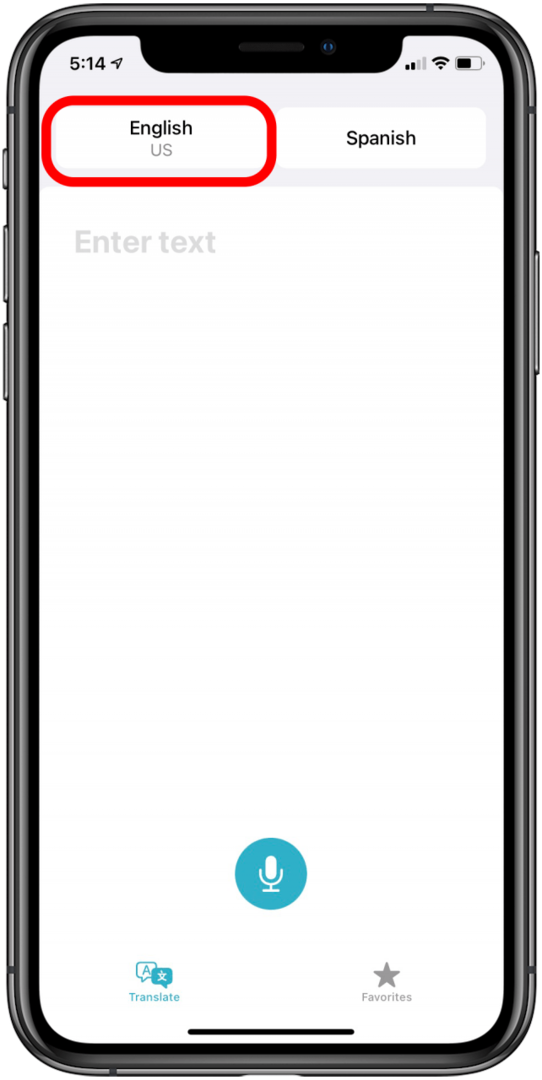

- Bakstelėkite padaryta.
- Tada bakstelėkite viršutinis dešinysis mygtukas ir pasirinkite kalbą, į kurią norite išversti tekstą.


- Bakstelėkite padaryta.
- Bakstelėkite Įveskite tekstą ekrano srityje ir įveskite žodžius ar frazę, kurią norite išversti.
- Bakstelėkite Eik ir jūsų tekstas bus išverstas!
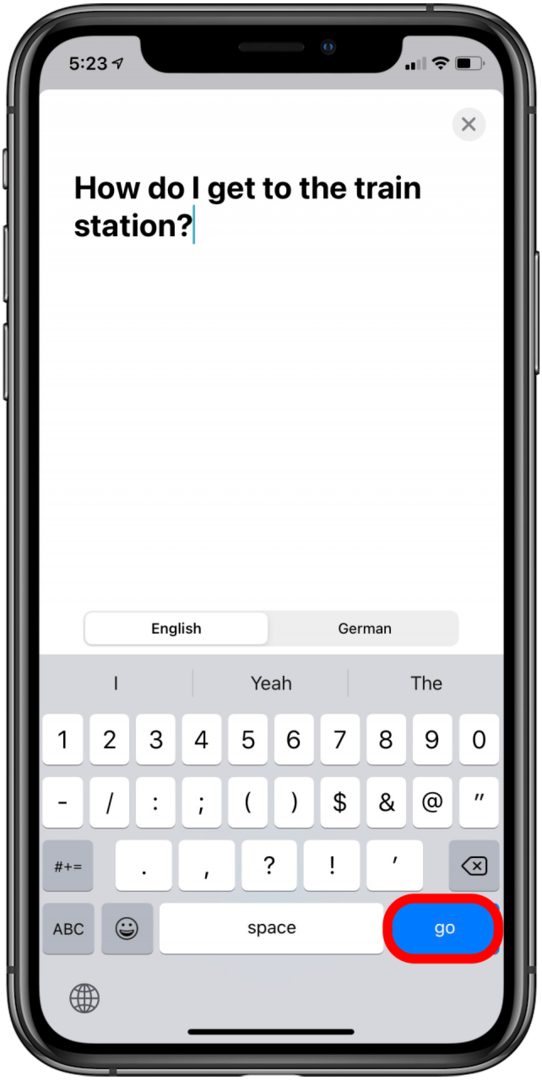

Viršuje esantis tekstas yra jūsų originali formuluotė, o mėlynas tekstas yra vertimas. Jei paliesite po vertimu esančią paleidimo piktogramą, išgirsite, kaip turėtų būti tariami žodžiai.
Kaip naudotis pokalbio režimu
Jei norite tęsti pokalbį su asmeniu, kuris kalba kita kalba, tada atsiranda pokalbio režimas. Norėdami naudoti pokalbio režimą:
- Pasirinkite teksto kalbą, kurią norite išversti (viršutinis kairysis mygtukas).
- Kalbų sąraše norėsite slinkti žemyn ir tuo įsitikinti Automatinis aptikimas yra įjungtas.
- Bakstelėkite padaryta.
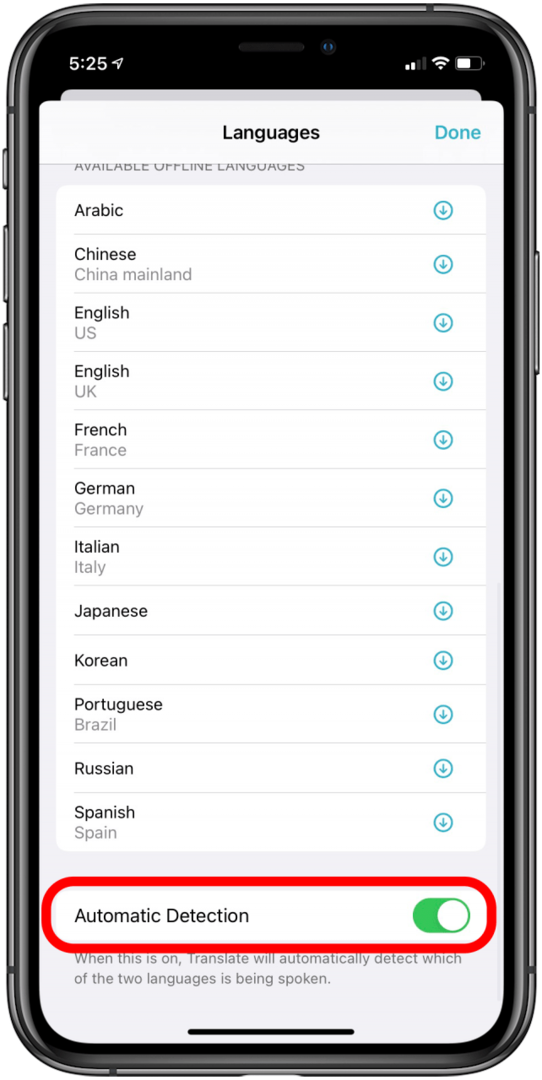
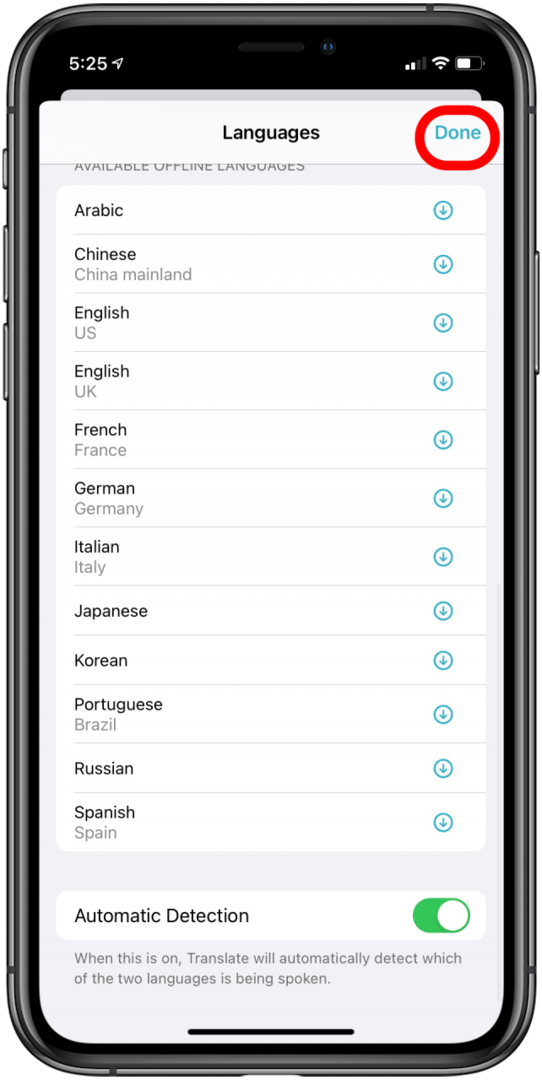
- Bakstelėkite viršutinis dešinysis užpakalisn, pasirinkite kalbą, į kurią norite išversti tekstą, ir bakstelėkite Donase kartą pasirinktas.
- Norėdami įjungti pokalbio režimą, pasukite telefoną į šoną (gali prireikti išjunkite orientacijos užraktą) ir bakstelėkite mikrofoną, kai kiekvienas asmuo kalba. Jūsų iPhone išvers pokalbį kiekvienam asmeniui.
Kaip išsaugoti vertimus mėgstamiausiuose
Tai ypač naudinga funkcija, jei lankotės kitoje šalyje ir yra tam tikrų frazių ar klausimų, į kuriuos reikia dažnai kreiptis, vertimų. Pasirodo, šiuos dažniausiai naudojamus vertimus galite išsaugoti ir prireikus lengvai peržiūrėti! Padaryti tai:
- Pasirinkite teksto kalbą, kurią norite išversti, tada pasirinkite kalbą, į kurią norite išversti tekstą.
- Išvertę bakstelėkite žvaigždės piktograma po jūsų vertimu. Dabar galite pasiekti išsaugotą vertimą paliesdami Parankinių skirtukas.
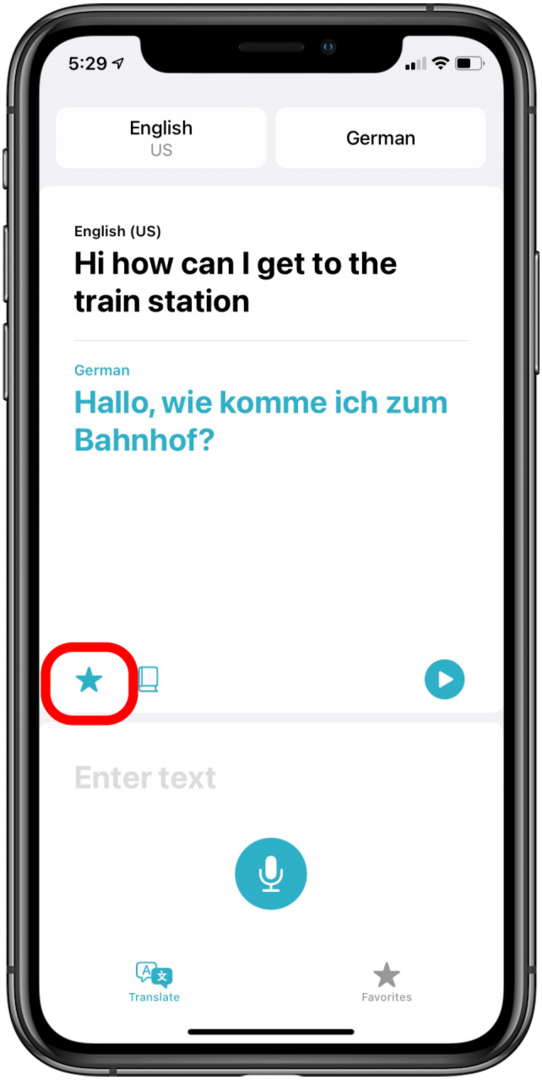
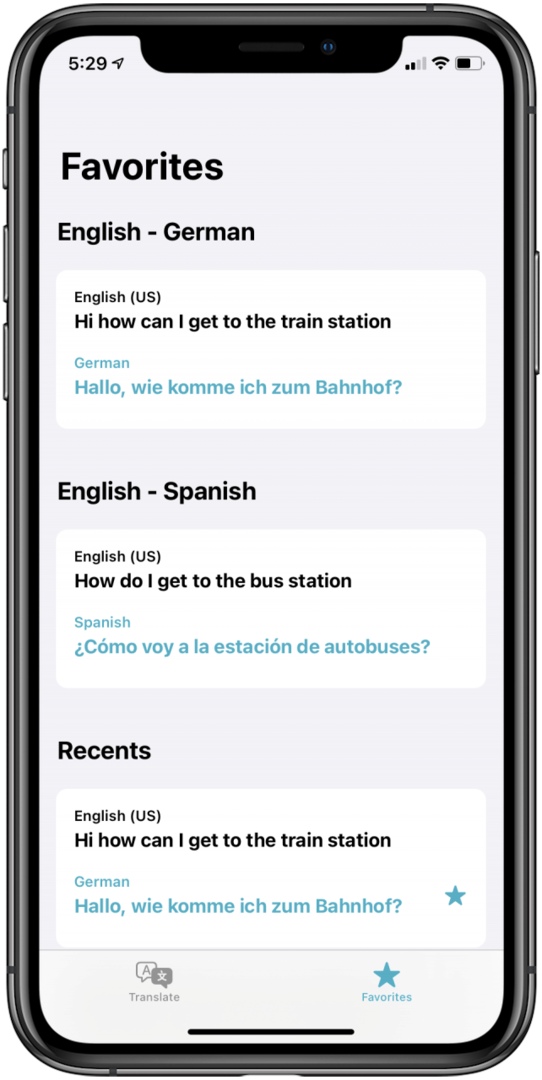
Išverskite puslapį į anglų kalbą naudodami „Safari“ savo „iPhone“.
Galimybė išversti ištisus tinklalapius dabar įdiegta „Safari“. Norėdami pasinaudoti šia funkcija, eikite į puslapį, kuriame nenaudojama jūsų gimtoji kalba, tada šalia adreso juostos palieskite dvigubą „A“ piktogramą. Tada tiesiog bakstelėkite Versti į [jūsų gimtoji kalba]. Jei būsite paraginti, bakstelėkite Įgalinti vertimą. Ir štai! Jūsų puslapis turėtų būti išverstas į jūsų gimtąją kalbą. Taip pat galite peržiūrėti visą mūsų mokymo programą verčiant puslapį „Safari“. nuoseklias instrukcijas su vaizdais. Tada peržiūrėkite šiuos patarimus kaip turėti daugiakalbį „MacBook“..